Installer Power Apps for Windows
Installer Power Apps for Windows for å kjøre modelldrevet app eller lerretsapp på Windows-enheten. Hvis du vil ha mer informasjon om Power Apps, se Hva er Power Apps.
Viktig
- Power Apps for Windows 8 blir avskrevet og erstattet med Windows-appen som dekkes av dette emne. Hvis du vil ha mer informasjon, kan du se Power Apps for Windows blir avskrevet og erstattet med en ny app.
- Microsoft Dynamics 365-appen (forhåndsversjon) for Windows ble avskrevet 20. juni 2022. Appen støttes ikke lenger. Nå kan du kjøre Dynamics 365-appene dine på Powers Apps for Windows med det samme settet med funksjoner og egenskaper.
- Gå til Microsoft Store, og installer Power Apps for Windows.
- Når appen er installert, åpner du den og logger deg på.
Viktig
Hvis du får problemer under installasjonen eller appen lukkes uten advarsel, følger du fremgangsmåten i den neste delen for å installere den nyeste versjonen av WebView2 Runtime, og prøver å installere Power Apps på nytt for Windows.
Hvis du får en feilmelding Oppdater Microsoft Edge når du installerer Power Apps på nytt for Windows, betyr det at du ikke har WebView2 Runtime på enheten.
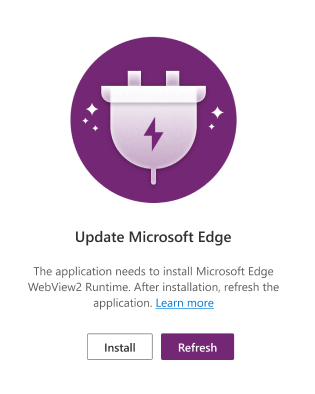
Power Apps for Windows vil heller ikke kjøre på riktig måte hvis du har en eldre versjon av WebView2. Følg denne fremgangsmåten for å se hvilken versjon du har installert:
- På enheten går du til Innstillinger > Appe > Apper og funksjoner.
- Søk etter WebView. Du må ha versjon 99.0 eller nyere installert for å kjøre Power Apps for Windows.
I begge tilfeller må du installere WebView2 Runtime enten du får en feilmelding eller har en eldre versjon installert.
Du trenger administratorrettigheter på enheten for å installere WebView2. Hvis du ikke har administratorrettigheter, kan du be administratoren om å installere den for deg.
- Last ned WebView2 Runtime.
- Velg versjon 99.0 eller nyere. Hvis du installerer en tidligere versjon, kan det hende at den gjør at Power Apps krasjer. Under Evergreen Bootstrapper velger du Last ned.
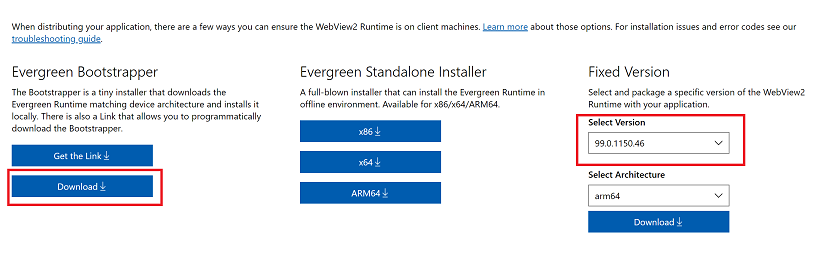
- Gå over lisensvilkårene og personvernerklæringen, og velg deretter Godta og last ned.
- Kjør MicroEdgeWebview2Setup.exe.
Hvis du ikke har tilgang til å installere Power Apps for Windows fra Microsoft Store, kan du installere det fra appsenteret.
En administrator kan også laste ned pakken fra appsenteret og distribuere den til brukere med Intune.